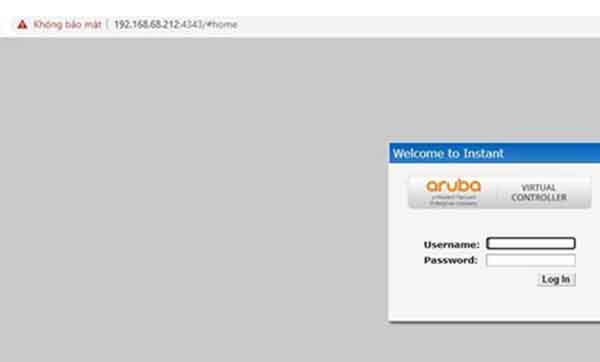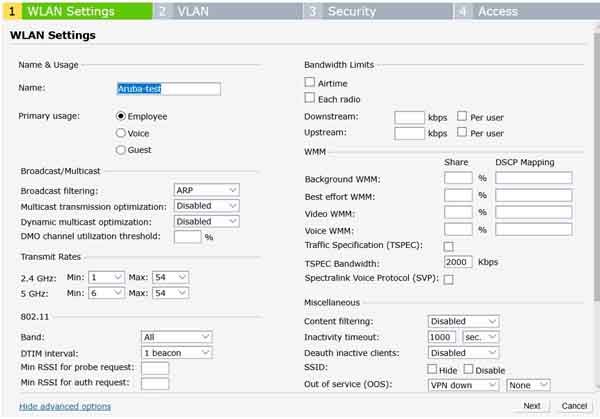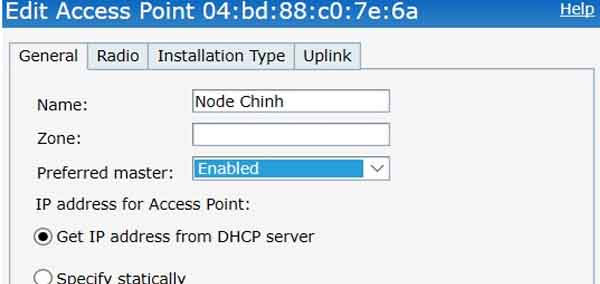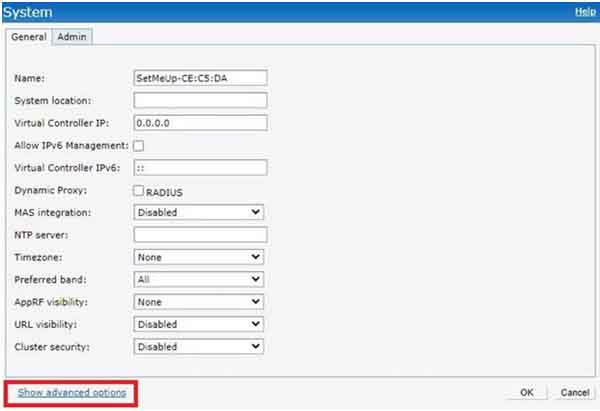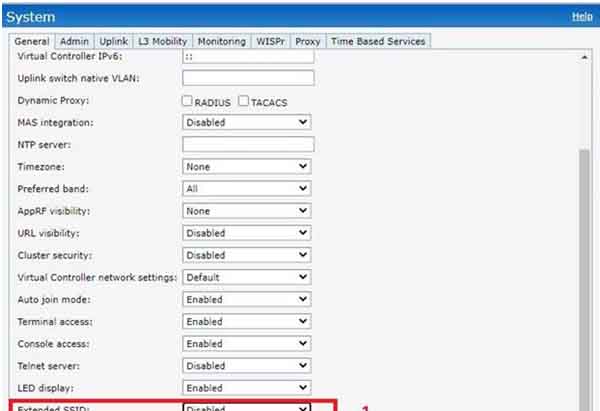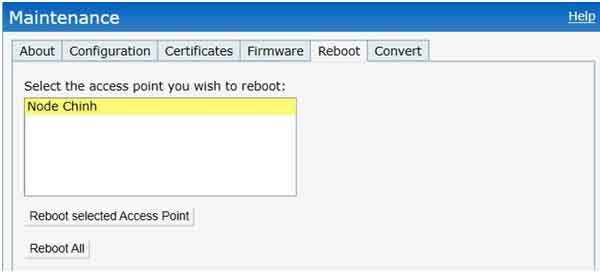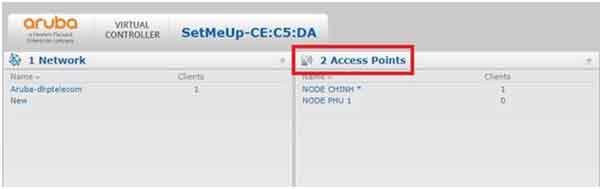Mesh wifi về cơ bản là hệ thống mạng wifi nên hay được gọi là hệ thống mạng wifi Mesh. Hệ thống này là hệ thống gồm nhiều các thiết bị phát sóng wifi (router hoặc access point) được kết nối, hoạt động chung với nhau tạo một hệ thống mạng wifi.
Mesh ra đời nhằm giải quyết nhu cầu phát sóng wifi ở những nơi mà một thiết bị phát wifi không thể đáp ứng phủ sóng toàn bộ khu vực cần phủ sóng.
Còn Roaming wifi chính là hoạt động di chuyển client từ Access Point này sang Access Point khác mà vẫn đảm bảo kết nối, không làm gián đoạn truy cập vào wifi khi người dùng di chuyển.
Do đó, mesh wifi và roaming wifi là giải pháp hiệu quả giải quyết nhu cầu mạng wifi của văn phòng. Tuy nhiên, các giải pháp này đòi hỏi tốn khá nhiều chi phí, nên bạn cần cân nhắc về diện tích cần phủ sóng wifi của văn phòng, để chọn có nên cài đặt hay không.
.png)
Các thiết bị của aruba
Hướng dẫn cài đặt Mesh và Roaming trên wifi Aruba cho văn phòng
Nếu bạn đã cân nhắc sẽ cài đặt Mesh và bật tính năng Fast Roaming trên wifi Aruba cho văn phòng của mình thì hãy thực hiện các bước sau:
Lưu ý: Mesh wifi gồm nhiều thiết bị wifi Aruba khác nhau nên khi bạn truy cập vào bằng bộ phát sóng nào đầu tiên thì sẽ trở thành trình điều khiển. Tức là các bộ phát sóng còn lại sẽ tự động tắt tính năng trở thành trình điều khiển và gia nhập vào wifi Mesh theo thiết bị wifi Aruba đầu tiên.
Đầu tiên, hãy mở 1 trình duyệt lên và gõ địa chỉ của 1 thiết bị wifi Aruba (mặc định trở thành trình điều khiển). Địa chỉ ví dụ: 192.168.1.249.
-
Đăng nhập vào bằng thông tin mặc định đang được cài đặt sẵn: Username/Password tương ứng admin/admin => Log in. Giao diện Aruba sẽ xuất hiện.
-
Chọn quốc giá bất kỳ, ví dụ AW Aruba. (Nếu trên giao diện xuất hiện đăng ký Cloud 90 ngày dùng thử, bạn có thể bỏ qua)
Bật tính năng Fast Roaming
-
Ở ô số 1 Network, kích vào mạng wifi mặc định (dòng đầu tiên - Setmeup…) rồi nhấn dấu “X” để xóa mạng wifi để tiến hành khởi tạo 1 mạng wifi mới.
-
Chọn mục New => Xuất hiện cửa sổ thiết lập mạng wifi mới cần điền mục Name tùy chọn. Bên dưới là chọn kiểu mô hình triển khai (Gồm có Employee, Voice, Guest), bạn có thể để theo mặc định. Bấm Show advanced options
-
nếu bạn muốn nhập nhiều thông tin hơn, sau đó bấm Next.
-
Tiếp theo tag VLAN:
Tag này để gán IP cho các thiết bị, gồm có: Network Assigned là Router chính sẽ cấp IP cho các máy và Virtual controller managed là Aruba sẽ cấp IP.
Bạn có thể để mặc định và bấm Next.
-
Sau đó là tag Security Level. Ở tab này bạn cần lưu ý, mục Fast Roaming có 3 chuẩn => Chọn mục phù hợp. Với chuẩn 802.11.r yêu cầu mạng wifi phải để ở chế độ mật khẩu theo kiểu cá nhân ( Ở mục key management là WPA-2 Personal/Enterprise).
MDID (có giá trị dao động từ 1 đến 65535 ) để mặc định là
1. Nhấn
Next.
Sau khoảng 10 - 15s thì trình điều khiển sẽ đẩy toàn bộ cấu hình xuống các bộ phát sóng lẻ. Kiểm tra bằng cách: Tắt wifi của máy và chuyển sang kết nối vào mạng wifi mới cài đặt theo tên đã cài đặt.
-
Tiến hành cố định một bộ phát sóng Aruba làm controller (trình điều khiển chính):
Ở mục
Access Point: click vào địa chỉ bộ phát sóng có dấu “*” (cũng chính là trình điều khiển chính) => Bấm
Edit, xuất hiện cửa sổ Edit Access Point. Sau đó, chọn tab
General => Chọn
Enable ở mục
Preferred Master => Nhấn
OK.
Còn các AP khác thì chọn mặc định Disabled.
Sau đó khởi động lại: Vào mục
Maintenance (ở góc trên bên phải giao diện) => Chọn tab
Reboot =>
Reboot Now.
Sau khoảng 3 - 5 phút là bạn đã khởi động xong, đồng thời hoàn thành Fast Roaming.
Cài đặt tính năng Mesh Wifi
Tương tự như cách cài đặt Roaming, đầu tiên là đăng nhập. Sau đó thực hiện các bước sau:
-
Vào mục System (Góc trên bên phải màn hình) => Chọn Show Advanced Options => Chọn Disable ở mục Extended SSID (Vì nếu không thì các node phụ sẽ mất khả năng Mesh) => nhấn OK. Lưu ý, thường sẽ mất khá lâu để các bộ phát sóng phụ Mesh với bộ phát sóng chính.
-
Chọn mục Maintenance => Tab Reboot => Bấm Reboot Now để toàn bộ các thiết bị mạng wifi Aruba sẽ khởi động lại => Kích OK.
-
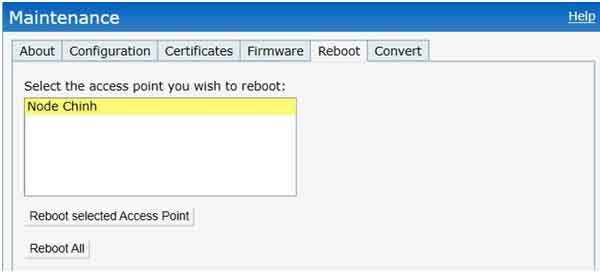
-
Sau đó tiến hành rút dây thiết bị phát wifi phụ (Không phải trình điều khiển) để cho thiết bị khởi động. Đợi 3 - 5 phút cho các thiết bị wifi khởi động lại (Có thể lâu hơn).
Trong quá trình khởi động lại thì thiết bị phát wifi chính và phụ sẽ tiến hành xác thực với nhau, xây dựng mạng Mesh giữa các bộ phát sóng wifi với nhau.
Lưu ý: Nếu gồm nhiều thiết bị wifi Aruba và thiết bị wifi chính ở xa thì các thiết bị sẽ vẫn tự động xác thực, trao đổi các liên kết với nhau.
-
Sau khi các thiết bị wifi được Mesh với nhau, đăng nhập lại để theo dõi lần cuối => Chọn mục Access Point và theo dõi.
Không được đặt thiết bị phát wifi phụ ở vị trí quá xa, nhỏ hơn
-80 dBM.
.png)